Adición/ajuste de cuadros de texto
En la pantalla de edición de elementos, puede añadir cuadros de texto a elementos. También puede ajustar las posiciones, las figuras y otras propiedades de los cuadros de texto.
 Nota
Nota
-
En las etiquetas de disco (CD/DVD/BD), se pueden añadir cuadros de texto arqueados y horizontales.
Puede añadir cuadros de texto horizontales a elementos que no sean etiquetas de disco (CD/DVD/BD).
Adición de un cuadro de texto
-
En la Pantalla de edición de elementos, puntee en Texto (Text).
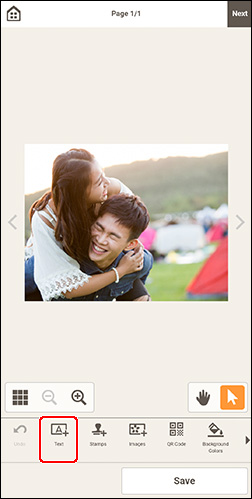
Cuando edite elementos que no sean etiquetas de disco (CD/DVD/BD), la paleta de texto aparecerá en la parte inferior de la pantalla de edición de elementos. Continúe a partir del paso 3.
Cuando edite etiquetas de disco (CD/DVD/BD), aparecerán las formas de texto disponibles. Continúe con el paso 2.
-
Seleccione la forma del texto.
 Horizontal
Horizontal- Añada un cuadro de texto horizontal.
 Arquear hacia arriba (Arch Up)
Arquear hacia arriba (Arch Up)- Añada un cuadro de texto arqueado adecuado para la mitad superior de la etiqueta de disco.
 Arquear hacia abajo (Arch Down)
Arquear hacia abajo (Arch Down)- Añada un cuadro de texto arqueado adecuado para la mitad inferior de la etiqueta de disco.
La paleta de texto aparecerá en la parte inferior de la pantalla de edición de elementos.
-
Introduzca texto en el cuadro de texto de la paleta de texto.
Para cambiar el tipo, el tamaño, el color de la fuente, etc., puntee en el icono correspondiente en la paleta de texto.
-
Puntee en OK o puntee fuera del elemento.
Ajuste del cuadro de texto
-
En la pantalla de edición de elementos, puntee en el cuadro de texto que desea ajustar.
Los iconos de operación aparecen alrededor del marco del cuadro de texto.
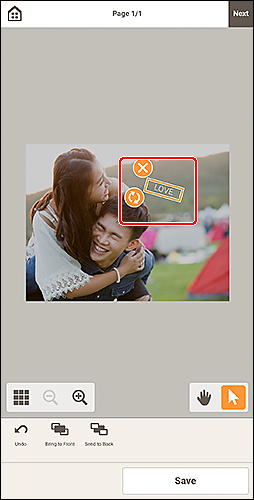
 Nota
Nota- Los contenidos mostrados varían dependiendo del elemento.
-
Ajuste el cuadro de texto (muévalo, gírelo, etc.).
- Mover
-
Arrastre el marco del cuadro de texto para mover el cuadro de texto.
 Nota
Nota- Para mover un cuadro de texto Arquear hacia arriba (Arch Up) o Arquear hacia abajo (Arch Down), utilice
 (Girar) o
(Girar) o  (Ampliar o Reducir arco).
(Ampliar o Reducir arco).
- Para mover un cuadro de texto Arquear hacia arriba (Arch Up) o Arquear hacia abajo (Arch Down), utilice
 (Eliminar)
(Eliminar)- Elimina el cuadro de texto.
 (Girar)
(Girar)-
Arrastre para girar el cuadro de texto libremente alrededor de su centro.
Si se edita un cuadro de texto de Arquear hacia arriba (Arch Up) o Arquear hacia abajo (Arch Down), este gira alrededor del centro de la etiqueta de disco.
Puntee para girar en el sentido de las agujas del reloj 90 grados. Si se edita un cuadro de texto de Arquear hacia arriba (Arch Up) o Arquear hacia abajo (Arch Down), este no se puede girar.
 (Ampliar o reducir arco)
(Ampliar o reducir arco)-
Aparece cuando el cuadro de texto de Arquear hacia arriba (Arch Up) o Arquear hacia abajo (Arch Down) se selecciona en una etiqueta de disco.
Arrastre para ampliar/reducir el cuadro de texto en forma de arco desde el centro de la etiqueta de disco.
-
En el área de herramientas de edición, ajuste los cuadros de texto (cambiar el orden de visualización).
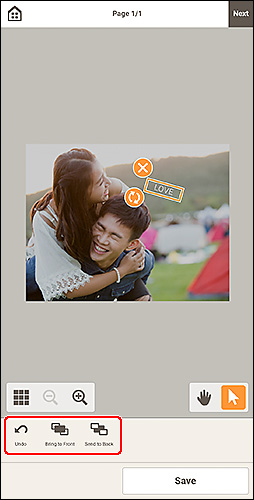
-
Puntee fuera del elemento.
El cuadro de texto ajustado se refleja en el elemento.
